Najczęściej użytkownicy używają poczty lub Skype do udostępniania małych plików w sieci. Jeśli jednak konieczne jest przesłanie archiwum zdjęć lub filmu o wielkości kilku gigabajtów, nie można korzystać z tych usług. Publiczne udostępnianie plików również stwarza pewne trudności, na przykład oczekiwanie na timer i ograniczenie prędkości. Najlepszym rozwiązaniem w tym przypadku jest utworzenie własnego serwera FTP.

Protokół przesyłania plików
Treść
- 1 Jak działa protokół FTP?
- 2 Zainstaluj serwer FTP
- 3 Konfiguracja serwera FTP
- 4 Skonfiguruj Zaporę systemu Windows
- 5 Łączenie użytkowników
Jak działa protokół FTP?
FTP (File Transfer Protocol) to protokół przesyłania informacji w Internecie i lokalnych sieciach komputerowych. Jest to program, który wykonuje zdalne połączenie z wybranym folderem w celu przeglądania i udostępniania plików, w tym dużych. Wymiana danych jest możliwa z komputera na serwer zdalny i między innymi serwerami FTP.
Dane są przesyłane bez szyfrowania ruchu, więc osoby atakujące mogą łatwo uzyskać dostęp do loginów i haseł. Do bezpiecznego przesyłania plików zaleca się używanie protokołu chronionego protokołem TLS - FTPS, który szyfruje dane.
Własny serwer FTP ma pewne zalety:
- pozwala zarządzać serwerem i jego zasobami;
- zapewniać użytkownikom różne prawa dostępu;
- nie potrzebuje statycznego adresu IP.
- brak ograniczeń prędkości;
- brak płatności dla hosta za jego umieszczenie;
Zgodnie ze złożonością dostępu wybierane jest oprogramowanie. Aby utworzyć serwer FTP do użytku prywatnego przy minimalnych ustawieniach, darmowe pakiety oprogramowania są w porządku.
Firma Microsoft dodała funkcję Internet Information Services (IIS) w systemie Windows 7, aby udostępnić folder dedykowany do tego celu z sieci. Dlatego, aby utworzyć serwer FTP dla Windows 7, nie trzeba instalować dodatkowego oprogramowania.
Zainstaluj serwer FTP
Niektóre standardowe funkcje używane rzadziej są domyślnie wyłączone w systemie Windows 7. Dlatego, aby je aktywować, musisz wykonać kilka kroków.
Aby utworzyć serwer FTP w systemie Windows 7, musisz:
- Kliknij "Start" i otwórz sekcję "Panel sterowania". Aby ułatwić przeglądanie, możesz wybrać tryb "Małe ikony".
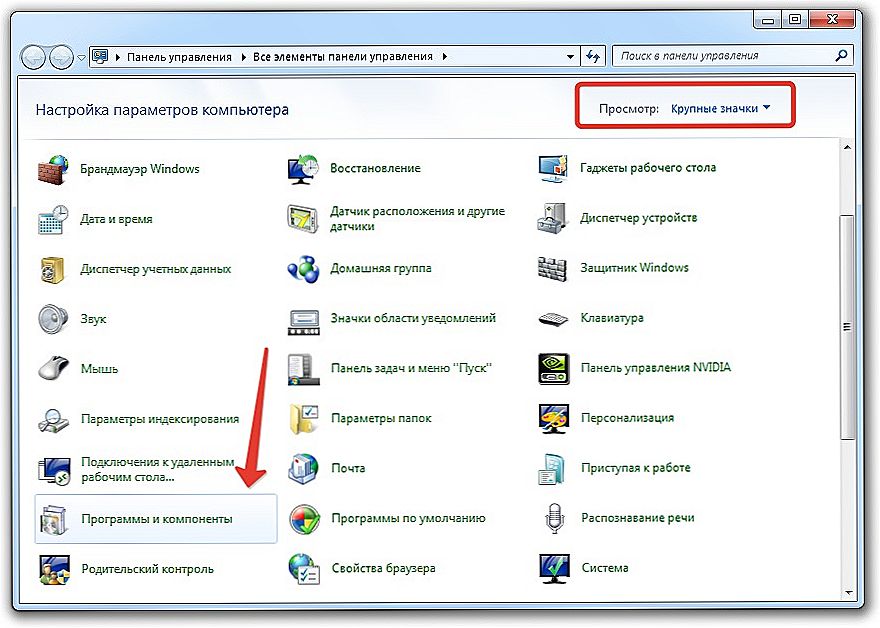
Panel sterowania w Windows 7
- Przejdź do sekcji "Programy i funkcje", gdzie możesz wybrać "Włącz lub wyłącz funkcje systemu Windows".
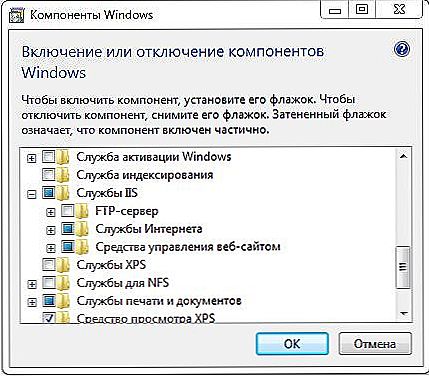
Włącz lub wyłącz składniki systemu Windows
- Na liście menu, które zostanie otwarte, wybierz komponenty, które powinny zostać aktywowane, zaznaczając pole obok niego. Jest to folder "Serwer FTP", ma dwie pozycje: "Rozszerzalność FTP" i "Usługa FTP", a także folder "Narzędzia do zarządzania witryną" i "Konsola zarządzania IIS". Aby rozpocząć, kliknij OK.
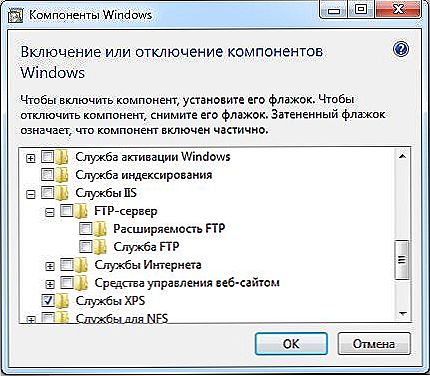
Folder serwera FTP
Konfiguracja serwera FTP
- Teraz musisz ponownie przejść przez "Start" w "Panelu sterowania".
- Znajdź sekcję "Administracja" i otwórz Menedżera usług IIS w tej sekcji.
- Przejdź do zakładki "Witryny", klikając nazwę prawym przyciskiem, wybierz "Dodaj witryny FTP" z listy.
- W nowym oknie musisz podać nazwę przyszłego serwera FTP oraz ścieżkę do katalogu z jego danymi. Możesz przejść do następnego kroku konfiguracji, klikając przycisk "Dalej".
- Teraz ustawienia serwera są ustawione. W polu Adres IP wybierz żądaną z listy. Możesz powiązać go z określonym adresem lub uzyskać rozszerzony dostęp, wybierając "Wszystkie bezpłatnie". W takim przypadku standardowy port powinien być oznaczony jako 21. Jeśli planujesz stale korzystać z serwera FTP, zaznacz pole "Uruchom witrynę FTP automatycznie". Wybierz opcję "Bez SSL", która może być włączona w razie potrzeby później.Ponownie kliknij "Dalej".
- W nowym oknie ustawiono typ autoryzacji. W opcji "Uwierzytelnianie" możesz zezwalać na logowanie zwykłym lub anonimowym użytkownikom. Tutaj możesz ustawić prawa dla nich. Kliknij "Zakończ".
Po zakończeniu instalacji nowy serwer FTP pojawi się w sekcji "Witryny".
Skonfiguruj Zaporę systemu Windows
Teraz konieczne jest skonfigurowanie Zapory systemu Windows, aby otwierać porty i obsługiwać usługi.
Zaloguj się ponownie do Panelu sterowania, a następnie Zapora systemu Windows. Znajdź sekcję "Opcje zaawansowane".
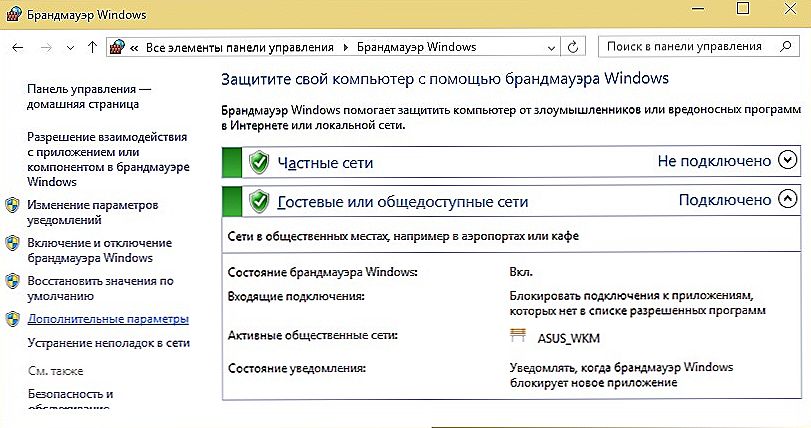
Zapora systemu Windows 7
W nim wybierz "Zasady połączeń przychodzących". Dla nich zaleca się ustawienie trybu pasywnego. Aby to zrobić, kliknij prawym przyciskiem myszy i włącz reguły "Serwer FTP pasywny" i "Serwer FTP (ruch przychodzący)". W ten sam sposób dla połączeń wychodzących należy uwzględnić regułę "Serwer FTP" w odpowiedniej sekcji.
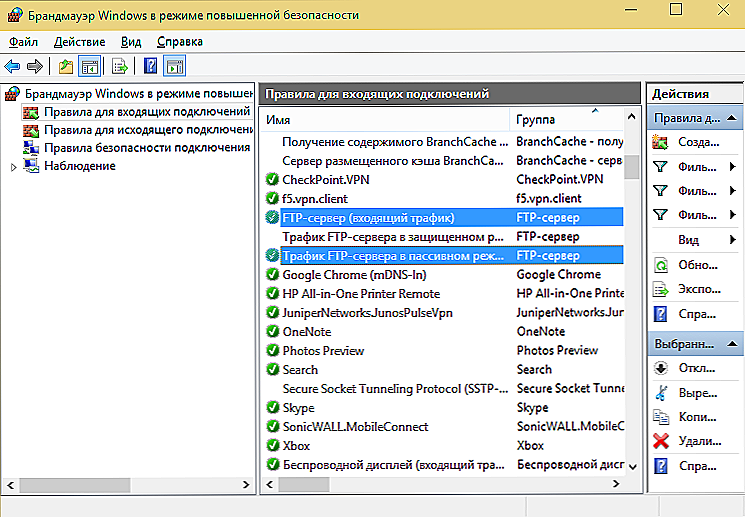
Włącz reguły pasywne i serwer FTP serwera FTP
Łączenie użytkowników
Aby użytkownicy mogli logować się na serwerze, muszą być połączeni.
- W zakładce "Panel sterowania" otwórz folder "Administracja".
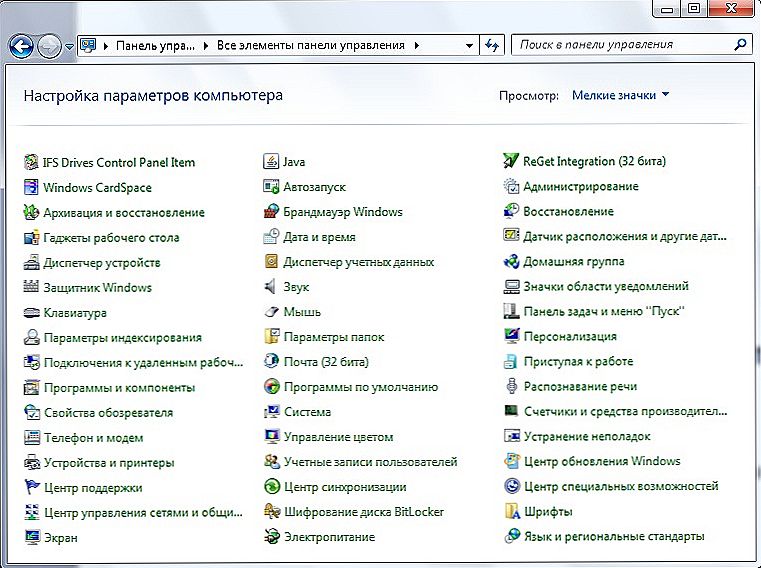
Sekcja administracji
- Znajdź sekcję "Zarządzanie komputerem", a następnie przejdź do folderu "Użytkownicy lokalni".Kliknij prawym przyciskiem myszy wiersz "Grupy", aby wybrać funkcję "Utwórz grupę". W nowym oknie podaj nazwę i krótki opis grupy, kliknij "Utwórz".
- Teraz możesz połączyć użytkowników z utworzoną grupą. W folderze "Użytkownicy lokalni" kliknij prawym przyciskiem myszy wiersz "Użytkownicy" i wybierz z listy "Nowe" menu. Wypełnij pola wpisując nazwę i hasło, tutaj powinieneś ustawić haczyk, aby uniemożliwić zmianę hasła.
- Aby połączyć użytkownika, kliknij jego konto prawym przyciskiem myszy i wybierz pozycję "Właściwości" z listy menu, następnie kartę "Członkostwo" i przycisk "Dodaj". Znajdź utworzoną grupę, dodaj i kliknij OK. Ta procedura musi być wykonana dla wszystkich użytkowników serwera.
- W następnym kroku określane są uprawnienia użytkowników grupy do katalogu roboczego. Aby to zrobić, przejdź do katalogu "Witryna", kliknij prawym przyciskiem myszy nazwę i otwórz "Właściwości". Następnie - w zakładce "Bezpieczeństwo", w sekcji "Modyfikuj" podaj nazwę grupy i kliknij OK. Następnie musisz ustawić uprawnienia dla użytkowników.
- Wprowadź "Menedżer IIS", klikając prawym przyciskiem myszy wiersz "Reguły autoryzacji FTP", aby dodać regułę zezwalającą.Możesz zezwolić użytkownikom na zapisywanie i usuwanie danych i możesz je tylko czytać.
Instalacja i konfiguracja serwera została zakończona. Jednak teraz musisz wiedzieć, jak uzyskać dostęp do serwera FTP.
Standardowe funkcje systemu Windows ułatwiają to. Wystarczy otworzyć folder "Mój komputer", a następnie w pasku adresu podać ścieżkę do serwera.
Innym sposobem jest utworzenie skrótu do połączenia z FTP na pulpicie komputera.
Aby to zrobić, otwórz "Panel sterowania", kliknij prawym przyciskiem myszy sekcję "Otoczenie sieciowe". W zadaniach wybierz "Dodaj nowy element do środowiska sieciowego", a następnie kliknij "Wybierz inną lokalizację sieciową" i "Dalej". Teraz w sekcji "Lokalizacja sieci" pojawi się skrót, który wystarczy przeciągnąć myszą na pulpit.
Jak widać, warto wiedzieć, jak skonfigurować serwer FTP w systemie operacyjnym Windows, aby umożliwić wymianę danych między użytkownikami wygodnie i bez ograniczeń.












